Jedwali la yaliyomo
Alexa, teknolojia ya AI iliyoletwa na Amazon kutumika kama msaidizi pepe kwa watumiaji wake, imeibuka kuwa mafanikio makubwa kwa miaka mingi. Chapa nyingine nyingi sasa zimenakili kifaa hiki cha kimapinduzi, lakini hakuna kinachofanana na kile cha asili.
Amazon pia imejumuisha teknolojia hii katika vifaa vingine mbalimbali, vikiwemo Amazon Echo, Amazon Echo Dot, na Amazon Tap. . Masafa haya ya ajabu yamezua mapinduzi katika vifaa mahiri vya nyumbani ambavyo kila siku vinabadilisha jinsi tunavyoishi maisha yetu.
Spika hizi hazina lango la ethaneti na zinategemea mtandao wa Wi-Fi pekee kwa muunganisho, ambayo ni muhimu kwa kazi yao. Hii ina maana kwamba ni muhimu sana kujua jinsi ya kudhibiti mitandao ya Wi-Fi kwenye programu yako ya Alexa.
Katika makala haya, tutachambua kila kitu unachohitaji kujua kuhusu kudhibiti mitandao ya Wi-Fi kwenye Alexa au Kifaa cha Mwangwi.
Kwa Nini Nibadilishe Mtandao Wangu wa WiFi Kwenye Alexa?
Kifaa chako cha Amazon Alexa au Echo hakitahitaji uingiliaji kati wowote wa ziada kupitia programu ya Alexa au vinginevyo pindi tu kitakaposanidiwa ipasavyo.
Hata hivyo, wakati mwingine unaweza kulazimika kusafirisha vifaa hivi hadi maeneo mapya au badilisha mtandao wa Wi-Fi wa nyumba yako mwenyewe. Katika hali hizi, ni muhimu kujua jinsi ya kubadilisha mtandao wako wa Wi-Fi kwenye Alexa.
Mwongozo huu unaojumuisha yote utakusaidia kufanya hivyo haswa! Unaweza kujifunza kubadilisha Wi-Fimtandao wa vifaa vyako vinavyotumia Alexa peke yako bila kutafuta usaidizi kutoka nje au kurejesha mipangilio ya kiwandani isipokuwa lazima kabisa.
Mwongozo wa Hatua kwa Hatua wa Jinsi ya Kubadilisha Wifi Kwenye Alexa
Tuna imerahisisha mchakato mzima wa kubadilisha mtandao wa Wi-Fi kwenye kifaa chako cha Alexa kupitia programu ya Alexa. Endelea kusoma ili upate mwongozo wa kina wa hatua kwa hatua!
Hatua hizi zinarejelea kubadilisha mtandao wa Wi-Fi kwenye kifaa cha Amazon Alexa, lakini mchakato huo unafanana kwa vifaa vyote vilivyotajwa hapa chini:
4>Hatua ya 1: Chomeka Spika
Kabla ya kuanza na usanidi, chomeka kifaa kwenye chanzo cha nishati ya AC. Kisha, ukishaiwasha, utaweza kufikia mipangilio ya mtandao.
Hatua ya 2: Fungua Programu ya Alexa
Unaweza kutekeleza hatua hii ama simu ya mkononi, kompyuta ya mkononi, au kifaa chochote cha iOS au Android. Kwanza, fungua programu kwenye kifaa chako ili kubadilisha mipangilio iliyopo.
Sasa utaweza kuona Skrini ya kwanza ya programu ya Alexa kwenye kifaa chako. Kisha fungua Kidhibiti cha Menyu kilicho upande wa kushoto wa skrini.
Utaangalia chaguo la Mipangilio, ambalo liko juu ya chaguo la Usaidizi na Maoni.
Hatua ya 3: Rekebisha Mipangilio
Ukibofya Mipangilio, menyu ya Mipangilio ya kifaa itashuka kwenye skrini yako. Kwa kuongeza, programu ya Alexaitaonyesha spika zote ambazo tayari zimesanidiwa.
Ikiwa ungependa kubadilisha mipangilio ya kifaa cha Wi-Fi kwa kifaa ambacho tayari kimesanidiwa kwa nenosiri la Wi-Fi, unaweza kwenda moja kwa moja hadi Hatua ya 5 kutoka hapa. .
Hata hivyo, ikiwa unahitaji kusanidi spika mpya kabisa kwenye programu ya Alexa, unaweza kuendelea hadi Hatua ya 4. Hatua hii ni muhimu ili kuhakikisha kuwa kifaa chako kipya kimeunganishwa kwanza kwenye Wi-Fi na kuhusishwa nayo. mipangilio.
Hatua ya 4: Sanidi Spika Mpya kwa Alexa
4.1 Chagua Kifaa Kwa Usanidi
Ukifungua Mipangilio , utaona chaguo inayoitwa 'Sanidi kifaa kipya'. Gonga juu yake ili kuona 'Chagua kifaa cha kusanidi'.
Chini ya menyu hii, sasa utaona spika zote zinazooana na programu. Chagua aina ya spika unayomiliki ili kuendelea zaidi.
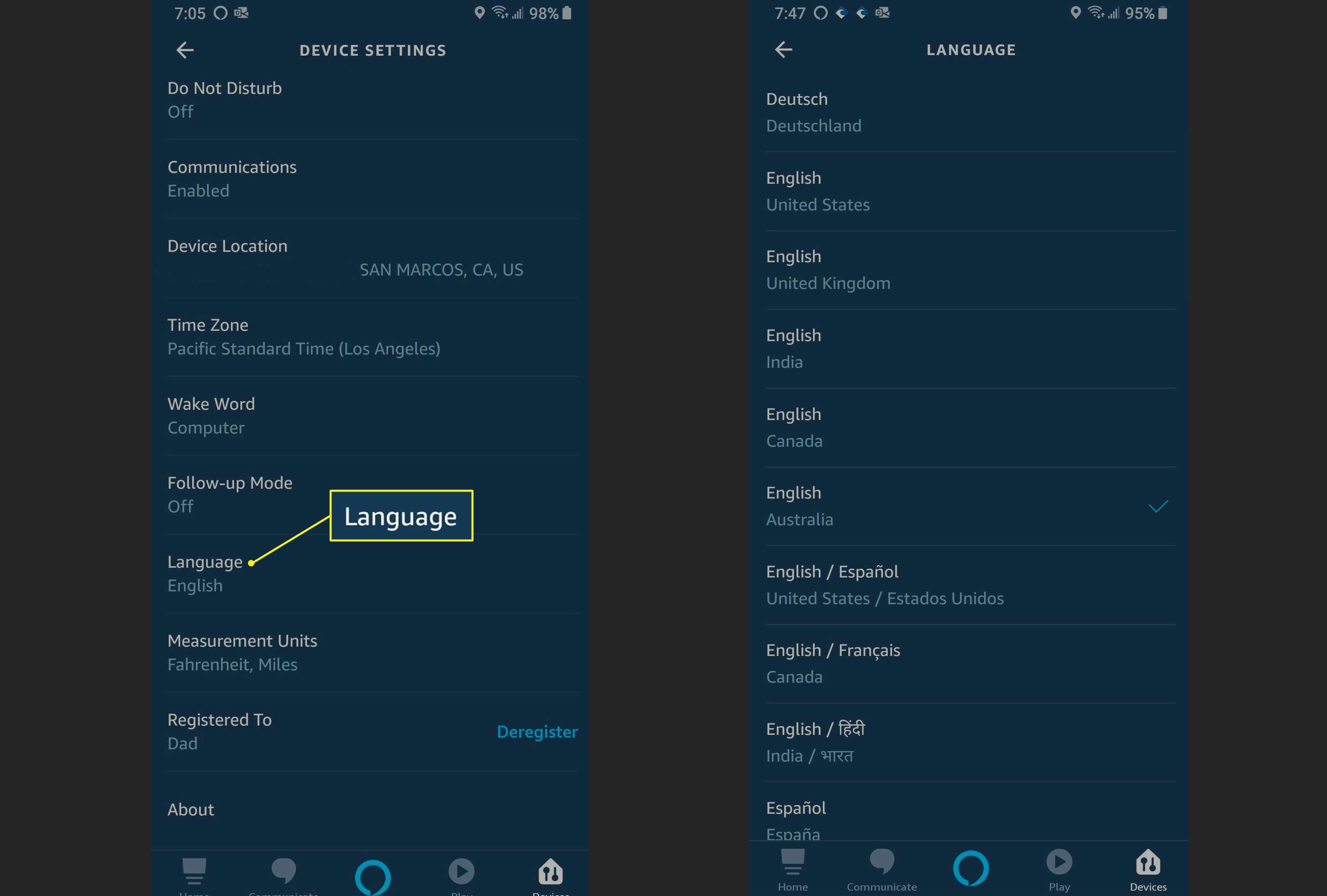
4.2 Chagua Lugha ya Usanidi
Baada ya kukamilisha hatua ya awali, utakuwa umeombwa kuchagua lugha ya programu.
Lugha chaguo-msingi ambayo inaonyeshwa kwenye skrini itakuwa Kiingereza (Marekani). Unaweza kuendelea na hii ikiwa unataka. Hata hivyo, ikiwa ungependa kubadilisha lugha, unaweza kugonga kiungo ili kubadilisha lugha.
Menyu kunjuzi iliyo na chaguo zingine zinazopatikana sasa itaonekana. Chagua lugha unayopendelea kwenye menyu hii kisha uguse kitufe cha ‘ Endelea’.
Hatua ya 5: Unganisha kwenyeWifi
Utaombwa ‘kusubiri mwanga wa chungwa’. Ifuatayo, gusa kitufe cha 'Endelea' chini ya skrini. Kisha, baada ya mwanga wa chungwa kuanza kuwaka, endelea na hatua zifuatazo.
Skrini mpya itafunguliwa sasa. Itakuelekeza 'Unganisha kifaa chako kwa spika', pamoja na jina la kifaa chako cha mkononi na aina ya spika.
Hiyo itaanzisha mtandao wa dharula sasa ili kukusaidia kuanzisha mtandao salama. muunganisho kwenye mtandao wako wa Wi-Fi.
Hatua ya 6: Unganisha Kifaa kwa Spika
Ili kuunganisha kifaa chako cha mkononi kwenye spika, utahitajika kwenda. kwa mipangilio ya kifaa chako. Mara tu unapoingia kwenye skrini ya Mipangilio, nenda kwenye skrini ya mipangilio ya Wi-Fi.
Hapa, utaweza kuona chaguo la muunganisho wa Wi-Fi ya Amazon-XXX. Itakuwa inafanya kazi katika hali ya usanidi.
Ikiwa huwezi kutazama mtandao huu, jaribu kusogeza kifaa na kipaza sauti karibu zaidi. Unaweza pia kujaribu kuwasha tena spika ili kuiunganisha na mtandao wa Wi-Fi.
Hatua ya 7: Kusanidi kwa kutumia Amazon-Xxx
Mtandao wa Amazon-XXX utakuwa isiyo salama. Kwa hivyo hutahitaji kuingiza nenosiri ili kuipata.
Pindi tu imeunganishwa, spika yako itathibitisha kuwa imeunganishwa kwa uthibitisho wa maneno.
Angalia pia: Jinsi ya Kupata Nenosiri la WiFi la Kiwanda cha CheesecakeHatua ya 8: Unganisha kwenye Programu ya Alexa
Baada ya kumaliza usanidi wa Wi-Fi katika mipangilio ya kifaa chako, nenda nyuma kwenye programu ya Alexaendelea na hatua zilizobaki.
Skrini ya kwanza itaonyesha muunganisho wa spika kwenye kifaa chako sasa. Sasa, bofya kitufe cha ‘Endelea’ kilicho chini kulia mwa skrini.
Itaonyesha miunganisho yote inayozunguka ya Wi-Fi. Hapa, unaweza kuchagua mtandao ambao ungependa kuunganisha kifaa chako cha Echo na Alexa. Utaratibu huu utafanyika mara moja ikiwa mtandao wa Wi-Fi tayari umeunganishwa na akaunti ya Amazon kwenye kifaa chako.
Hatua ya 9: Badilisha Mtandao wa WiFi
Ukitaka ili kuongeza mtandao mpya kabisa kwenye kifaa chako kinachowezeshwa na Alexa, unaweza kuandika nenosiri la mtandao mpya katika hatua hii. Sasa, bofya kitufe cha ‘Endelea’ ambacho utapata chini ya skrini.
Utaona ujumbe ibukizi unaosema ‘kutayarisha spika yako’ katika hatua hii. Kwa kuongeza, utaona upau wa maendeleo sasa ambao utajaza taratibu kadri mchakato unavyokamilika.
Pindi hili litakapokamilika, utapokea kidokezo kipya chenye ujumbe 'Kukamilisha Kuweka' katika wakati huu.
Hatua ya 10: Jaribu na Ukamilishe
Baada ya usanidi kukamilika, Alexa yako itasema, “Spika yako iko tayari,” na jina la spika yako.
Angalia pia: Kwa nini Leappad Platinum Haitaunganishwa na Wifi? Rahisi KurekebishaUnaweza kujaribu spika kwa kuuliza Alexa swali lolote na uangalie ikiwa jibu ni sahihi.
Jinsi ya Kubadilisha Wifi kwenye Alexa kwa Vipaza sauti vya skrini ya Kugusa
Alexa inaoana na Echo Spot , Maonyesho ya Echo, naOnyesho la Mwangwi 5. Jambo la kawaida kati ya vifaa hivi vyote ni onyesho lao la skrini ya kugusa. Kubadilisha Wi-Fi kwenye Alexa pia ni rahisi zaidi kwa vifaa hivi.
Utaweza kuona ishara yenye umbo la cog kwenye skrini ya kugusa. Bofya juu yake ili kwenda kwenye chaguo la Mipangilio. Vinginevyo, unaweza pia kutoa amri ya sauti kama, "Alexa, nenda kwa mipangilio".
Ikiwa ungependa kubadilisha nenosiri la muunganisho wako uliopo, unaweza kugonga kwenye ‘Sahau’. Hiyo itakuruhusu kuweka nenosiri jipya.
Ikiwa ungependa kuingiza mtandao mpya kabisa, gusa jina la muunganisho katika orodha iliyoonyeshwa na uweke nenosiri linalohitajika ili kupata ufikiaji wa mtandao huo.
Mawazo ya mwisho
Na hapo unayo! Hiyo ndiyo yote unahitaji kufanya ili kubadilisha WiFi kwenye kifaa chako cha Alexa. Itafanya kazi kwa spika zote zinazotumia Alexa na kukusaidia kuunganishwa kwenye vifaa vya iOS na Android.
Mwongozo huu wa kina, wa hatua kwa hatua ulishughulikia mambo yote muhimu ili kufanikiwa kubadili kati ya mitandao au kusanidi kabisa. mtandao mpya. Ili uweze kufurahia urahisi wa kifaa chako cha Alexa popote ulipo na mtandao wowote unaoweza kufikia!


